win10怎样重装电脑系统
- 分类:Win10 教程 回答于: 2022年12月08日 09:41:42
wi10体系很受广大用户喜爱,有用户在咨询要重装wi10系统,但不知从何下手,所以今天小编给大家准备了,重装电脑系统win10方法,有想要重装win10系统的朋友可以来看看这篇教程。
工具/原料:
系统版本:windows10系统
品牌型号:华硕VivoBook14
软件版本:小白三步装机版1.0+口袋装机重装系统2020
方法/步骤:
方法一:借助小白三步装机版软件重装系统win10
1、重装电脑系统win10方法,首先下载安装小白三步装机版并点击打开,选择需要安装的win10系统,点击立即重装。

2、装机软件将会自动开始下载win10系统镜像等等,耐心等待。
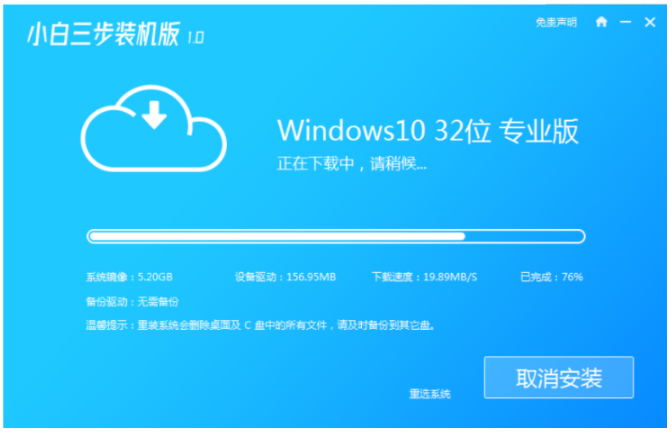
3、此时装机软件将会开始自动安装部署系统。
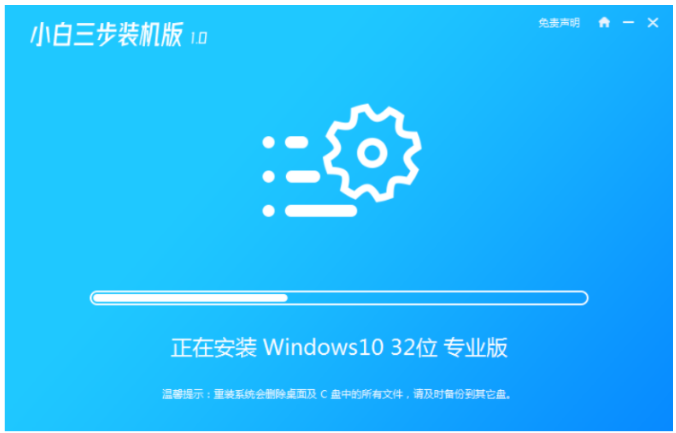
4、部署完成之后,选择立即重启。
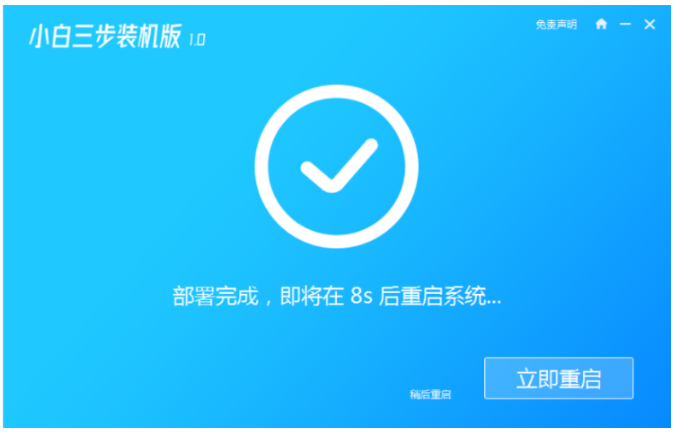
5、重启之后,选择xiaobai-pe系统按回车键进入pe系统。
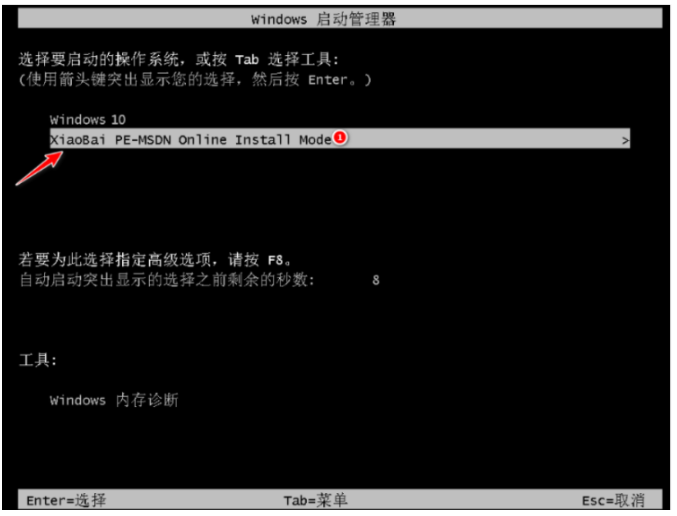
6、进入pe系统之后,小白装机工具将会开始自动安装win10系统。

7、系统安装成功之后,选择立即重启进入新系统桌面重装完成。
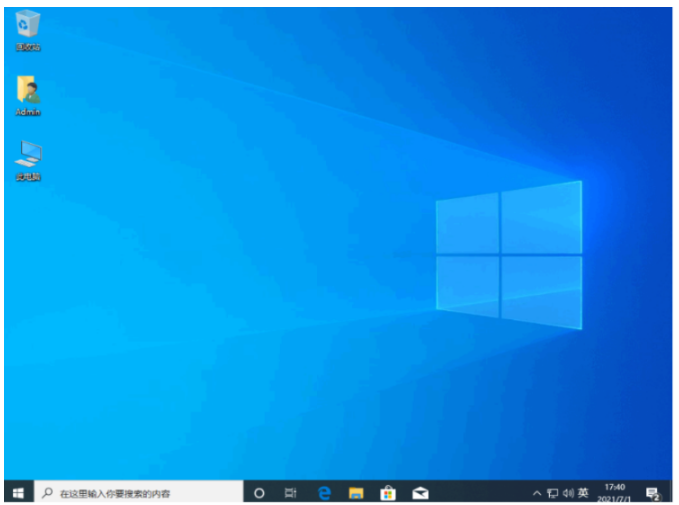
方法二:借助口袋装机软件重装系统win10
1、下载安装并点击打开口袋装机的系统重装软件。

2、点击打开装机软件之后如以下界面。

3、选择在线重装,选择需要安装windows10系统,点击下一步。
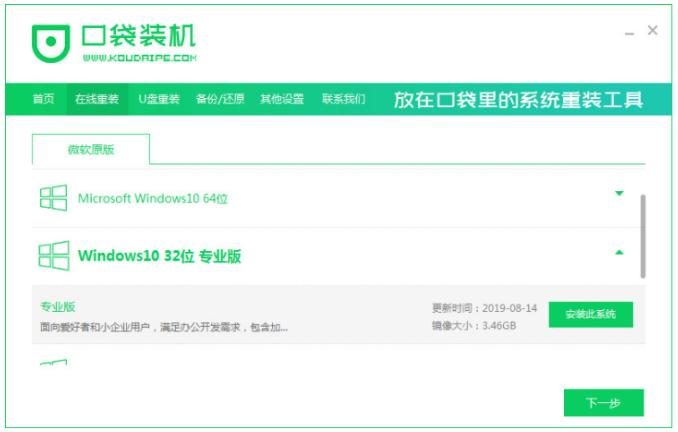
4、会开始自动下载安装系统所需要的资源,请大家耐心等待。
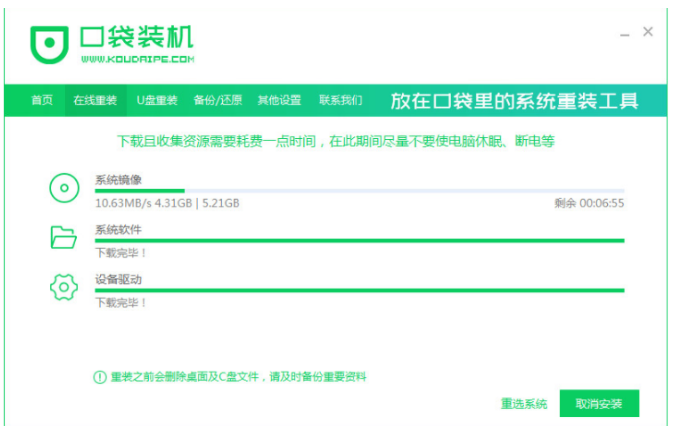
5、环境部署完毕之后,选择立即重启。
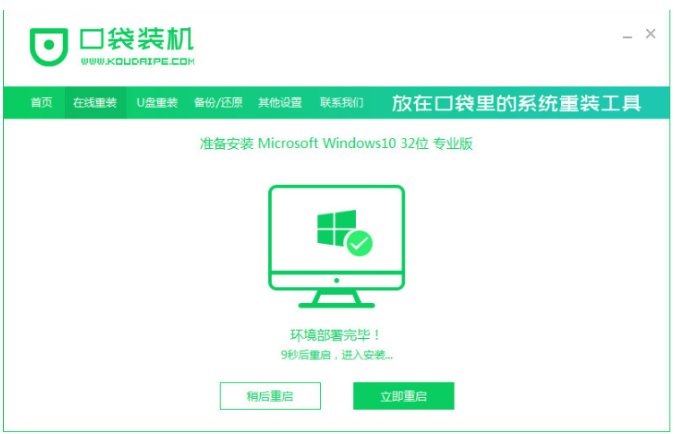
6、重启之后,选择第二项按回车键进入pe系统即可。
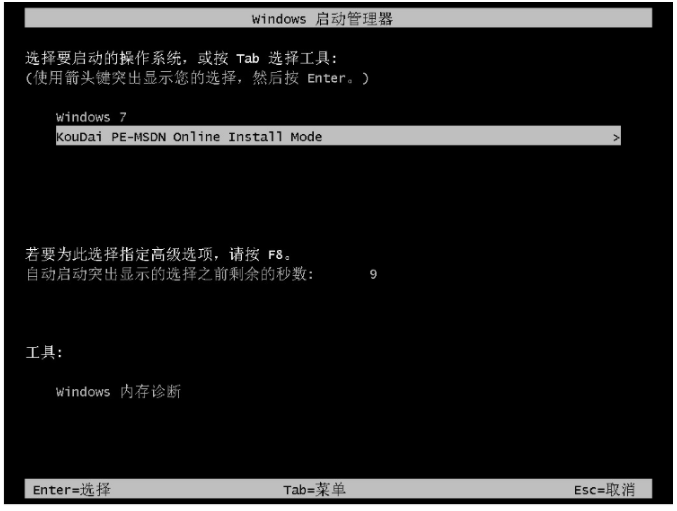
7、当进入pe系统后,将会自动继续系统的安装。
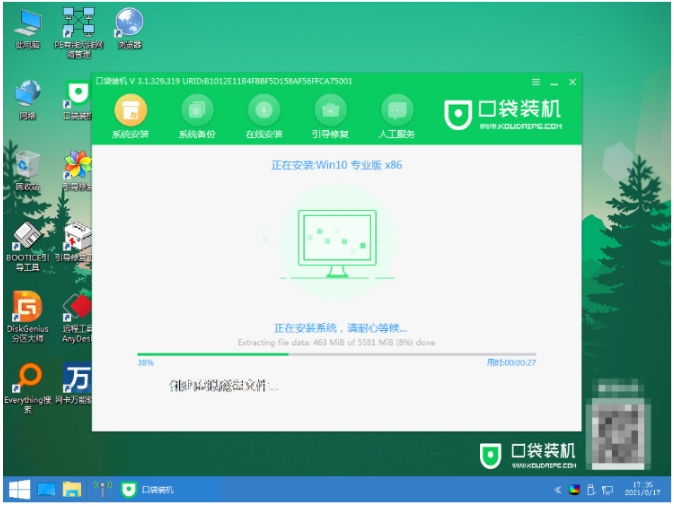
8、选择将新系统安装到C盘。
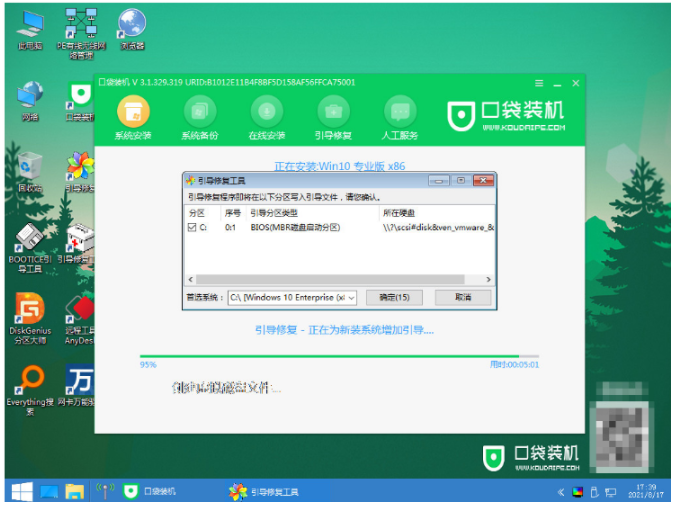
9、此时会自动安装系统,完成后点击立即重启。

10、重启之后,直至进入新系统win10桌面,说明电脑win10系统安装成功。

总结:
方法一:借助小白三步装机版软件重装系统win10
1、打开小白三步装机版工具,选择win10系统进行安装;
2、软件自行下载镜像后重启电脑进入pe系统;
3、系统安装成功之后,再次点击重启电脑;
3、重启电脑之后直至进入新的系统桌面即可正常使用。
方法二:借助口袋装机软件重装系统win10
1、先打开口袋装机重装系统软件;
2、选择win10系统,按照教程进行操作;
3、重启电脑进入到新系统桌面即表示安装完成。
 有用
26
有用
26


 小白系统
小白系统


 1000
1000 1000
1000 1000
1000 1000
1000 1000
1000 1000
1000 1000
1000 1000
1000 1000
1000 1000
1000猜您喜欢
- 告诉你win10更新失败c盘满了解决方法..2020/09/25
- win10系统无法正常启动怎么办的解决方..2022/02/01
- win10系统安装失败提示无法继续安装怎..2022/03/23
- 如何打开注册表编辑器,小编教你win10..2018/05/14
- 电脑虚拟内存怎么设置,小编教你怎么设..2017/11/08
- 演示win10系统如何获取win11推送..2021/08/20
相关推荐
- 戴尔笔记本重装系统win102022/09/20
- 三星电脑重装系统win102022/10/15
- win7升级win10的步骤教程2021/11/11
- cortana,小编教你微软cortana怎么关闭..2018/05/22
- win10镜像系统下载安装应该如何操作..2021/11/01
- 电脑开不了机怎么重装系统win10..2022/07/30

















